Бухгалтерии предприятия 8 редакции 3.0 – Учет без забот
- Опубликовано 06.02.2017 22:27
- Автор: Administrator
- Просмотров: 21854
Помимо стандартных настроек параметров учета и учетной политики, в программе 1С: Бухгалтерия предприятия 8 редакции 3.0 есть такой интересный пункт, как «Персональные настройки». Его часто незаслуженно забывают, не уделяя должного внимания при установке программы, а ведь именно данные настройки помогают повысить удобство работы каждого пользователя.
Расположены персональные настройки на вкладке «Главное».
Выбор параметров выполняются для каждого пользователя отдельно, поэтому в верхней части открывшейся формы можно увидеть текущую учетную запись.
Необходимо указать основную организацию, подразделение и склад, которые будут использоваться для подстановки во вновь созданные документы и отчеты по умолчанию (в вашей базе состав полей может отличаться, например, если учет ведется только по одной организации, то данного поля в персональных настройках не будет).
Ниже можно определить рабочую дату, при этом для выбора доступно два варианта.
Как правило, в данном поле выбрано значение «Текущая дата компьютера». Но для чего же нужен второй вариант? Пригодится он в тех ситуациях, когда нужно создать большое количество документов с указанием даты, отличной от текущей. Например, в начале месяца часто выписывают акты выполненных работ за прошедший период. В этом случае удобно временно установить в качестве рабочей даты последний день прошлого месяца, при создании нового документа указанная дата будет подставляться автоматически, и пользователю не нужно будет постоянно исправлять данный реквизит.
Следующая настройка – это галочка «Показывать счета учета в документах», я рекомендую её обязательно устанавливать, если работу в программе осуществляет бухгалтер.
И еще один пункт, на котором мне бы хотелось остановиться – это настройки электронной почты. В том случае, если вы хотите отправлять из программы счета на оплату, акты сверки и другие документы на электронные адреса ваших контрагентов или сотрудников, то необходимо сделать соответствующие настройки. Щелкаем по ссылке «Настройки электронной почты» и создаем новую учетную запись.
Указываем адрес своей электронной почты, пароль и желаемое имя отправителя, которое будет отображаться при получении вашего письма.
Нажимаем кнопку «Создать», после чего осуществляется проверка настроек учетной записи. Если вся информация введена корректно, то учетная запись будет успешно создана, останется только выбрать её в форме настроек электронной почты.
Также я рекомендую обязательно устанавливать галочку «Отправлять копии исходящих писем по адресу», чтобы вы могли отследить факт отправки письма. Ну и, конечно, обязательно заполняем поле «Подпись».
Ну и, конечно, обязательно заполняем поле «Подпись».
О том, как работает функционал отправки документов по электронной почте можно прочитать по ссылке Как сформировать и отправить покупателю счет на оплату с логотипом, подписью и печатью в 1С: Бухгалтерии 8, а на тему персональных настроек это вся информация, которую я хотела вам рассказать в данной статье. Все вопросы можно задать в комментариях.
Автор статьи: Ольга Шулова
Понравилась статья? Подпишитесь на рассылку новых материалов
Добавить комментарий
Настройка параметров в Illustrator
Руководство пользователя Отмена
Поиск
Последнее обновление May 25, 2023 02:43:17 AM GMT
- Руководство пользователя Illustrator
- Основы работы с Illustrator
- Введение в Illustrator
- Новые возможности в приложении Illustrator
- Часто задаваемые вопросы
- Системные требования Illustrator
- Illustrator для Apple Silicon
- Рабочая среда
- Основные сведения о рабочей среде
- Ускоренное обучение благодаря панели «Обзор» в Illustrator
- Создание документов
- Панель инструментов
- Комбинации клавиш по умолчанию
- Настройка комбинаций клавиш
- Общие сведения о монтажных областях
- Управление монтажными областями
- Настройка рабочей среды
- Панель свойств
- Установка параметров
- Рабочая среда «Сенсорное управление»
- Поддержка Microsoft Surface Dial в Illustrator
- Отмена изменений и управление историей дизайна
- Повернуть вид
- Линейки, сетки и направляющие
- Специальные возможности в Illustrator
- Безопасный режим
- Просмотр графических объектов
- Работа в Illustrator с использованием Touch Bar
- Файлы и шаблоны
- Инструменты в Illustrator
- Краткий обзор инструментов
- Выбор инструментов
- Выделение
- Частичное выделение
- Групповое выделение
- Волшебная палочка
- Лассо
- Монтажная область
- Выделение
- Инструменты для навигации
- Рука
- Повернуть вид
- Масштаб
- Инструменты рисования
- Градиент
- Сетка
- Создание фигур
- Градиент
- Текстовые инструменты
- Текст
- Текст по контуру
- Текст по вертикали
- Текст
- Инструменты рисования
- Перо
- Добавить опорную точку
- Удалить опорные точки
- Опорная точка
- Кривизна
- Отрезок линии
- Прямоугольник
- Прямоугольник со скругленными углами
- Эллипс
- Многоугольник
- Звезда
- Кисть
- Кисть-клякса
- Карандаш
- Формирователь
- Фрагмент
- Инструменты модификации
- Поворот
- Отражение
- Масштаб
- Искривление
- Ширина
- Свободное трансформирование
- Пипетка
- Смешать
- Ластик
- Ножницы
- Быстрые действия
- Ретротекст
- Светящийся неоновый текст
- Старомодный текст
- Перекрашивание
- Преобразование эскиза в векторный формат
- Введение в Illustrator
- Illustrator на iPad
- Представляем Illustrator на iPad
- Обзор по Illustrator на iPad.

- Ответы на часто задаваемые вопросы по Illustrator на iPad
- Системные требования | Illustrator на iPad
- Что можно и нельзя делать в Illustrator на iPad
- Обзор по Illustrator на iPad.
- Рабочая среда
- Рабочая среда Illustrator на iPad
- Сенсорные ярлыки и жесты
- Комбинации клавиш для Illustrator на iPad
- Управление настройками приложения
- Документы
- Работа с документами в Illustrator на iPad
- Импорт документов Photoshop и Fresco
- Выбор и упорядочение объектов
- Создание повторяющихся объектов
- Объекты с переходами
- Рисование
- Создание и изменение контуров
- Рисование и редактирование фигур
- Текст
- Работа с текстом и шрифтами
- Создание текстовых надписей по контуру
- Добавление собственных шрифтов
- Работа с изображениями
- Векторизация растровых изображений
- Цвет
- Применение цветов и градиентов
- Представляем Illustrator на iPad
- Облачные документы
- Основы работы
- Работа с облачными документами Illustrator
- Общий доступ к облачным документам Illustrator и совместная работа над ними
- Публикация документов для проверки
- Обновление облачного хранилища для Adobe Illustrator
- Облачные документы в Illustrator | Часто задаваемые вопросы
- Устранение неполадок
- Устранение неполадок с созданием или сохранением облачных документов в Illustrator
- Устранение неполадок с облачными документами в Illustrator
- Основы работы
- Добавление и редактирование содержимого
- Рисование
- Основы рисования
- Редактирование контуров
- Рисование графического объекта с точностью на уровне пикселов
- Рисование с помощью инструментов «Перо», «Кривизна» и «Карандаш»
- Рисование простых линий и фигур
- Трассировка изображения
- Упрощение контура
- Определение сеток перспективы
- Инструменты для работы с символами и наборы символов
- Корректировка сегментов контура
- Создание цветка в пять простых шагов
- Рисование перспективы
- Символы
- Рисование контуров, выровненных по пикселам, при создании проектов для Интернета
- 3D-объекты и материалы
- Подробнее о 3D-эффектах в Illustrator
- Создание трехмерной графики
- Проецирование рисунка на трехмерные объекты
- Создание трехмерного текста
- Создание трехмерных объектов
- Подробнее о 3D-эффектах в Illustrator
- Цвет
- О цвете
- Выбор цветов
- Использование и создание цветовых образцов
- Коррекция цвета
- Панель «Темы Adobe Color»
- Цветовые группы (гармонии)
- Панель «Темы Color»
- Перекрашивание графического объекта
- Раскрашивание
- О раскрашивании
- Раскрашивание с помощью заливок и обводок
- Группы с быстрой заливкой
- Градиенты
- Кисти
- Прозрачность и режимы наложения
- Применение обводок к объектам
- Создание и редактирование узоров
- Сетки
- Узоры
- Выбор и упорядочение объектов
- Выделение объектов
- Слои
- Группировка и разбор объектов
- Перемещение, выравнивание и распределение объектов
- Размещение объектов
- Блокировка, скрытие и удаление объектов
- Копирование и дублирование объектов
- Поворот и отражение объектов
- Переплетение объектов
- Перерисовка объектов
- Кадрирование изображений
- Трансформирование объектов
- Объединение объектов
- Вырезание, разделение и обрезка объектов
- Марионеточная деформация
- Масштабирование, наклон и искажение объектов
- Объекты с переходами
- Перерисовка с помощью оболочек
- Перерисовка объектов с эффектами
- Создание фигур с помощью инструментов «Мастер фигур» и «Создание фигур»
- Работа с динамическими углами
- Улучшенные процессы перерисовки с поддержкой сенсорного ввода
- Редактирование обтравочных масок
- Динамические фигуры
- Создание фигур с помощью инструмента «Создание фигур»
- Глобальное изменение
- Текст
- Дополнение текстовых и рабочих объектов типами объектов
- Создание маркированного и нумерованного списков
- Управление текстовой областью
- Шрифты и оформление
- Определение шрифтов в изображениях и обведенном тексте
- Форматирование текста
- Импорт и экспорт текста
- Форматирование абзацев
- Специальные символы
- Создание текста по контуру
- Стили символов и абзацев
- Табуляция
- Поиск отсутствующих шрифтов (технологический процесс Typekit)
- Шрифт для арабского языка и иврита
- Шрифты | Часто задаваемые вопросы и советы по устранению проблем
- Создание эффекта 3D-текста
- Творческий подход к оформлению
- Масштабирование и поворот текста
- Интерлиньяж и межбуквенные интервалы
- Расстановка переносов и переходы на новую строку
- Проверка орфографии и языковые словари
- Форматирование азиатских символов
- Компоновщики для азиатской письменности
- Создание текстовых проектов с переходами между объектами
- Создание текстового плаката с помощью трассировки изображения
- Создание специальных эффектов
- Работа с эффектами
- Стили графики
- Атрибуты оформления
- Создание эскизов и мозаики
- Тени, свечения и растушевка
- Обзор эффектов
- Веб-графика
- Лучшие методы создания веб-графики
- Диаграммы
- SVG
- Фрагменты и карты изображений
- Рисование
- Импорт, экспорт и сохранение
- Импорт
- Помещение нескольких файлов в документ
- Управление связанными и встроенными файлами
- Сведения о связях
- Извлечение изображений
- Импорт графического объекта из Photoshop
- Импорт растровых изображений
- Импорт файлов Adobe PDF
- Импорт файлов EPS, DCS и AutoCAD
- Библиотеки Creative Cloud Libraries в Illustrator
- Библиотеки Creative Cloud Libraries в Illustrator
- Диалоговое окно «Сохранить»
- Сохранение иллюстраций
- Экспорт
- Использование графического объекта Illustrator в Photoshop
- Экспорт иллюстрации
- Сбор ресурсов и их массовый экспорт
- Упаковка файлов
- Создание файлов Adobe PDF
- Извлечение CSS | Illustrator CC
- Параметры Adobe PDF
- Палитра «Информация о документе»
- Импорт
- Печать
- Подготовка к печати
- Настройка документов для печати
- Изменение размера и ориентации страницы
- Задание меток обреза для обрезки и выравнивания
- Начало работы с большим холстом
- Печать
- Наложение
- Печать с управлением цветами
- Печать PostScript
- Стили печати
- Метки и выпуск за обрез
- Печать и сохранение прозрачных графических объектов
- Треппинг
- Печать цветоделенных форм
- Печать градиентов, сеток и наложения цветов
- Наложение белого
- Подготовка к печати
- Автоматизация задач
- Объединение данных с помощью панели «Переменные»
- Автоматизация с использованием сценариев
- Автоматизация с использованием операций
- Устранение неполадок
- Проблемы с аварийным завершением работы
- Восстановление файлов после сбоя
- Проблемы с файлами
- Поддерживаемые форматы файлов
- Проблемы с драйвером ГП
- Проблемы устройств Wacom
- Проблемы с файлами DLL
- Проблемы с памятью
- Проблемы с файлом настроек
- Проблемы со шрифтами
- Проблемы с принтером
- Как поделиться отчетом о сбое с Adobe
- Повышение производительности Illustrator
Об установках
С помощью файла установок Illustrator выполняется управление командами и настройками панелей Illustrator.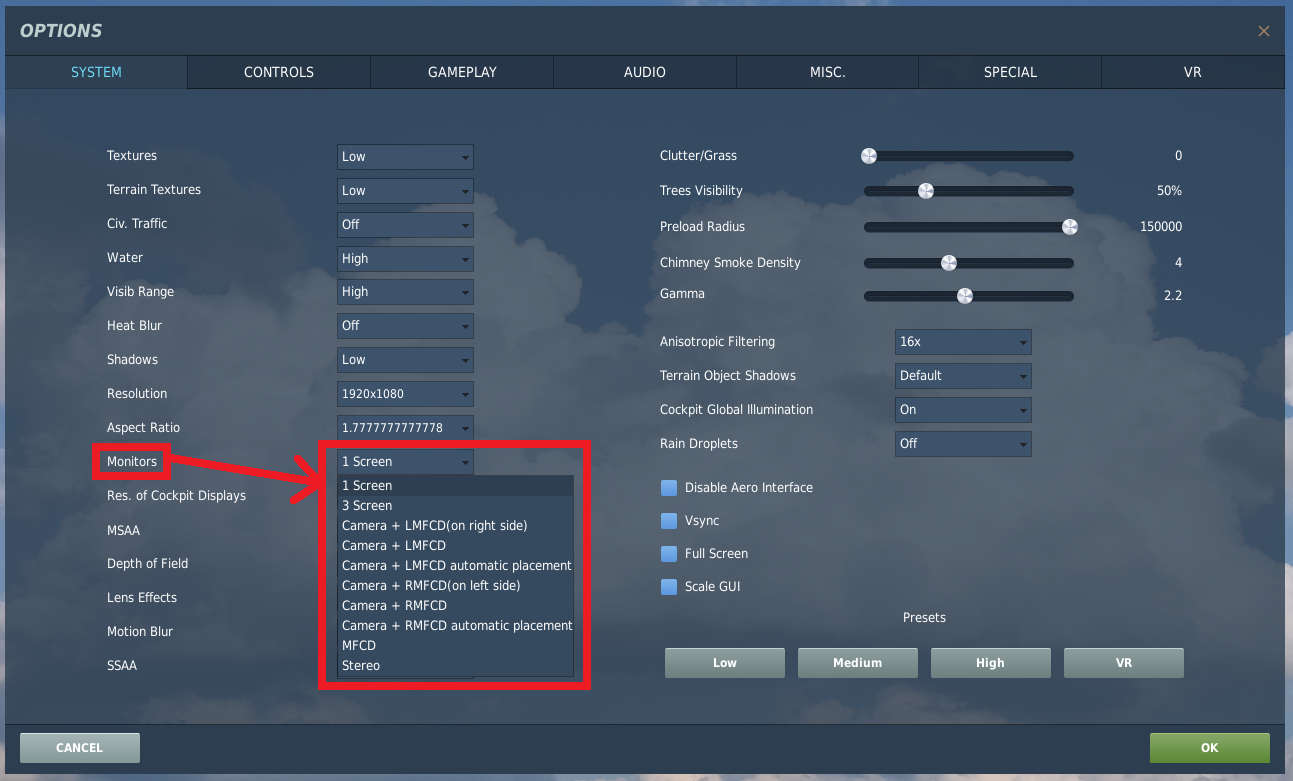 После запуска программы Illustrator информация о положении панелей и команд сохраняется в файле настроек Illustrator. Кроме того, различные настройки программы хранятся в файле настроек, включая общие параметры отображения, параметры сохранения файлов, параметры производительности, параметры ввода текста, а также параметры плагинов и дисков для хранения временных файлов. Большинство этих параметров задается в диалоговом окне Установки. Установки сохраняются каждый раз при выходе из приложения.
После запуска программы Illustrator информация о положении панелей и команд сохраняется в файле настроек Illustrator. Кроме того, различные настройки программы хранятся в файле настроек, включая общие параметры отображения, параметры сохранения файлов, параметры производительности, параметры ввода текста, а также параметры плагинов и дисков для хранения временных файлов. Большинство этих параметров задается в диалоговом окне Установки. Установки сохраняются каждый раз при выходе из приложения.
Непредвиденное поведение программы может свидетельствовать о повреждении установок. Если возникло подозрение, что установки повреждены, восстановите их настройки по умолчанию.
Задание установки
Выполните одно из действий ниже:
(Windows) Выберите Редактировать > Установки > [название набора установок].
(macOS) Выберите Illustrator > Установки > [название набора установок].
Или просто нажмите кнопку Установки на панели «Управление».

Для перехода к другому набору установок в диалоговом окне Установки выберите опцию из меню слева.
Сброс установок
Чтобы сбросить установки для Illustrator:
- Нажмите кнопку Сбросить установки на вкладке Общее в диалоговом окне Установки.
Установки будут сброшены только после перезапуска Illustrator.
Восстановление установок по умолчанию вручную
- Удалите или переименуйте файл Adobe Illustrator Prefs. После перезапуска Illustrator будет создан новый файл установок в исходной папке.
Быстрое восстановление установок с помощью комбинации клавиш
- Нажмите и удерживайте клавиш Alt+Control+Shift (Windows) или Option+Command+Shift (macOS) во время запуска Illustrator.
 При следующем запуске Illustrator будут созданы новые файлы установок.
При следующем запуске Illustrator будут созданы новые файлы установок.
В зависимости от используемой операционной системы файл установок Illustrator располагается в следующем каталоге:
<OSDisk>/Пользователи/<имя пользователя>/Библиотека/Установки/Adobe Illustrator <номер версии> Настройки/ru_RU*/Adobe Illustrator Prefs
<OSDisk>/Users/<username>/Library/Preferences/Adobe Illustrator <version number> Settings/ru_RU*/Adobe Illustrator Prefs
Windows
<OSDisk>\Пользователи\<имя пользователя>\AppData\Roaming\Adobe\Adobe Illustrator <номер версии> Настройки\ru_RU*\x64\Adobe Illustrator Prefs
<OSDisk>\Users\<username>\AppData\Roaming\Adobe\Adobe Illustrator <version number> Settings\ru_RU*\x64\Adobe Illustrator PrefsПримечание.
- Замените <номер версии> версией Illustrator, установленной в вашей системе.

- Имя папки может изменяться в зависимости от установленной языковой версии.
- В Windows папка Application Data по умолчанию скрыта. Чтобы сделать эту папку видимой, откройте окно «Параметры папки» на Панели управления и выберите вкладку «Вид». В разделе «Дополнительные параметры» выберите «Показывать скрытые файлы и папки» либо «Показывать скрытые файлы, папки и диски».
- Если вы не можете найти файл установок, воспользуйтесь командой «Найти» операционной системы и выполните поиск файла AIPrefs (Windows) или Adobe Illustrator Prefs (macOS).
Видео: создание резервной копии и сброс настроек Illustrator
Просмотрите эти 1-минутные видеоролики, чтобы быстро узнать, как создать резервную копию папки настроек Illustrator и сбросить ее вручную на устройстве.
Windows
youtube.com/embed/nfO7Ixi28oM?rel=0&enablejsapi=1″ webkitallowfullscreen=»» mozallowfullscreen=»» allowfullscreen=»»>О плагинах
Плагины — это программы, добавляющие функции в Adobe Illustrator. Несколько плагинов со специальными эффектами поставляются вместе с программой и автоматически устанавливаются в папку Plug-ins внутри папки Illustrator.
Можно установить любые коммерческие плагины, предназначенные для Photoshop или Illustrator. Чтобы установить плагин Adobe, используйте программу установки, если она есть. В противном случае скопируйте плагин в папку Plug-Ins, расположенную в папке Illustrator. Затем перезапустите программу Illustrator, чтобы плагин начал работать. Чтобы установить сторонний плагин, следуйте инструкциями по установке, поставляемым вместе с плагином.
Примечание.Открытая архитектура программы Adobe Illustrator позволяет сторонним разработчикам создавать функции, доступные из Adobe Illustrator. Если вы хотите создать плагины, совместимые с Adobe Illustrator, посетите веб-сайт https://developer.adobe.com/illustrator/
Если вы хотите создать плагины, совместимые с Adobe Illustrator, посетите веб-сайт https://developer.adobe.com/illustrator/
Вход в учетную запись
Войти
Управление учетной записьюНастройки Джанго | Документация Django
Файл настроек Django содержит всю конфигурацию вашего Django. монтаж. В этом документе объясняется, как работают настройки и какие настройки доступный.
Основы
Файл настроек — это просто модуль Python с переменными уровня модуля.
Вот несколько примеров настроек:
ALLOWED_HOSTS = ["www.example.com"] ОТЛАДКА = Ложь DEFAULT_FROM_EMAIL = "[email protected]"
Примечание
Если вы установите DEBUG на False , вам также необходимо правильно установить
параметр ALLOWED_HOSTS .
Поскольку файл настроек является модулем Python, применяются следующие правила:
Он не допускает синтаксических ошибок Python.

Он может динамически назначать настройки, используя обычный синтаксис Python. Например:
MY_SETTING = [str(i) для i в диапазоне (30)]
Может импортировать значения из других файлов настроек.
Настройки по умолчанию
Файл настроек Django не должен определять какие-либо настройки, если он не нужен. к. Каждый параметр имеет разумное значение по умолчанию. Эти значения по умолчанию живут в модуль django/conf/global_settings.py.
Вот алгоритм, который Django использует при компиляции настроек:
- Загрузить настройки из
global_settings.py. - Загрузить настройки из указанного файла настроек, переопределяя глобальные настройки по мере необходимости.
Обратите внимание, что файл настроек должен , а не импортироваться из global_settings , потому что
это лишнее.
Просмотр того, какие настройки вы изменили
Команда python manage. отображает различия между
текущий файл настроек и настройки Django по умолчанию.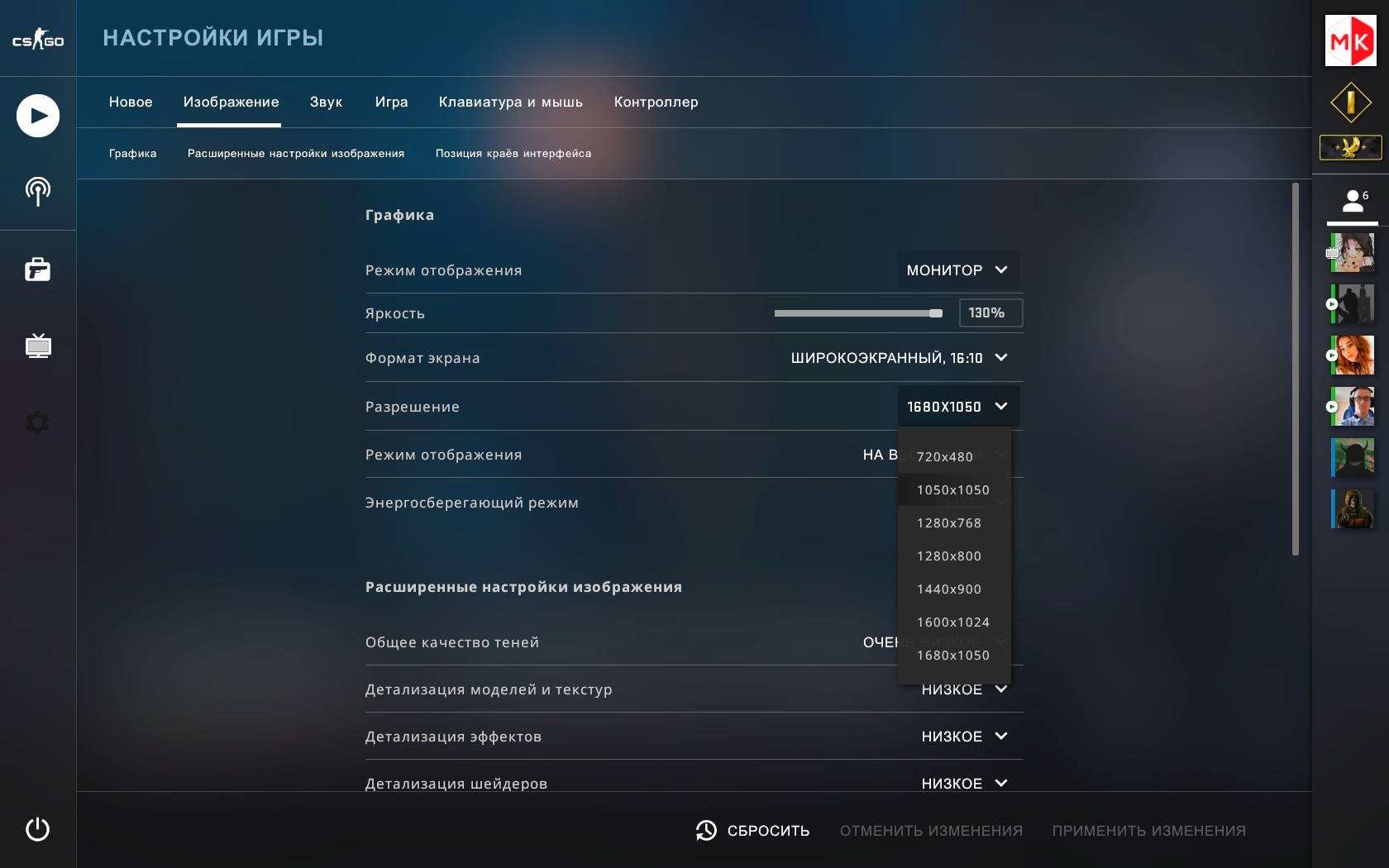 py diffsettings
py diffsettings
Подробнее см. документацию diffsettings .
Использование настроек в коде Python
В приложениях Django используйте настройки, импортировав объект django.conf.settings . Пример:
из настроек импорта django.conf
если настройки.DEBUG:
# Сделай что-нибудь
...
Обратите внимание, что django.conf.settings не является модулем — это объект. Так
импорт отдельных настроек невозможен:
из django.conf.settings import DEBUG # Это не сработает.
Также обратите внимание, что ваш код должен , а не импортировать из global_settings или
собственный файл настроек. django.conf.settings абстрагирует понятия
настройки по умолчанию и настройки для конкретного сайта; он представляет единый интерфейс.
Он также отделяет код, использующий настройки, от местоположения вашего
настройки.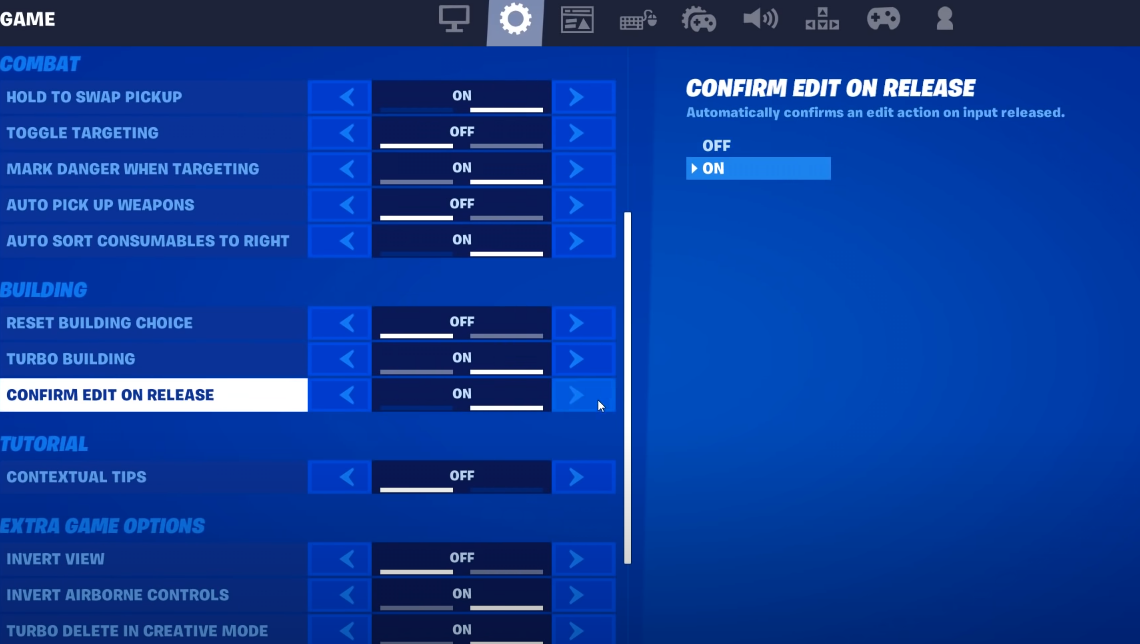
Изменение настроек во время выполнения
Вы не должны изменять настройки в своих приложениях во время выполнения. Например, не делайте этого в представлении:
из настроек импорта django.conf settings.DEBUG = True # Не делайте этого!
Единственное место, где вы должны назначать настройки, — это файл настроек.
Безопасность
Поскольку файл настроек содержит конфиденциальную информацию, например базу данных пароль, вы должны сделать все возможное, чтобы ограничить доступ к нему. Например, изменить права доступа к файлам, чтобы только вы и пользователь вашего веб-сервера могли прочитайте это. Это особенно важно в среде общего хостинга.
Доступные настройки
Полный список доступных настроек см. в справочнике по настройкам.
Создание собственных настроек
Ничто не мешает вам создавать собственные настройки, для Django, но следуйте этим рекомендациям:
- Имена настроек должны быть все в верхнем регистре.

- Не изобретайте заново уже существующую настройку.
Для настроек, представляющих собой последовательности, сама Django использует списки, но это только конвенция.
В некоторых случаях может потребоваться обойти DJANGO_SETTINGS_MODULE переменная окружения. Например, если вы используете систему шаблонов
сам по себе, вы, вероятно, не хотите устанавливать переменную среды
указывает на модуль настроек.
В этих случаях вы можете настроить параметры Django вручную. Сделайте это по по телефону:
-
django.conf.settings.настроить( default_settings , **настройки )
Пример:
из настроек импорта django.conf settings.configure(DEBUG=Истина)
Передать configure() столько аргументов ключевого слова, сколько вы хотите, с каждым ключевым словом
аргумент, представляющий параметр и его значение. Имя каждого аргумента должно быть полностью
в верхнем регистре, с тем же именем, что и настройки, описанные выше.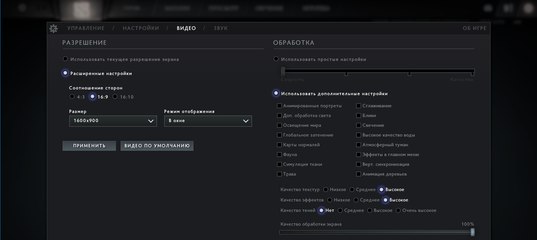 Если конкретный
настройка не передается на
Если конкретный
настройка не передается на configure() и понадобится позже,
Django будет использовать значение параметра по умолчанию.
Настройка Django таким образом в основном необходима — и, действительно, рекомендуется — когда вы используете часть фреймворка внутри большего приложение.
Следовательно, при настройке через settings.configure() Django не будет
вносить любые изменения в переменные среды процесса (см.
документацию TIME_ZONE , почему это обычно происходит). Его
предполагается, что вы уже полностью контролируете свое окружение в этих
случаи.
Пользовательские настройки по умолчанию
Если вы хотите, чтобы значения по умолчанию django.conf.global_settings , вы можете передать модуль или класс, который
предоставляет настройки по умолчанию в качестве аргумента default_settings (или в качестве аргумента
первый позиционный аргумент) в вызове configure() .
В этом примере настройки по умолчанию берутся из myapp_defaults , а Параметр DEBUG установлен на True независимо от его значения в myapp_defaults :
из настроек импорта django.conf из myapp импортировать myapp_defaults settings.configure(default_settings=myapp_defaults, DEBUG=True)
Следующий пример, в котором используется myapp_defaults в качестве позиционного аргумента,
эквивалентно:
settings.configure(myapp_defaults, DEBUG=True)
Обычно вам не нужно переопределять значения по умолчанию таким образом.
Значения Django по умолчанию достаточно просты, чтобы их можно было безопасно использовать. Будьте в курсе
что если вы передадите новый модуль по умолчанию, это полностью заменяет Джанго
по умолчанию, поэтому вы должны указать значение для каждого возможного параметра, который может быть
используется в коде, который вы импортируете. Регистрироваться django.conf.settings.global_settings для полного списка.
Либо
configure() , либо DJANGO_SETTINGS_MODULE требуется Если вы не настраиваете среду DJANGO_SETTINGS_MODULE переменная, вы должны вызвать configure() в какой-то момент, прежде чем использовать какой-либо код
который читает настройки.
Если не установить DJANGO_SETTINGS_MODULE и не звонить configure() , Django вызовет исключение ImportError в первый раз
доступ к настройке.
Если вы установите DJANGO_SETTINGS_MODULE , каким-либо образом получите доступ к значениям настроек, , затем вызов configure() , Django вызовет ошибку RuntimeError , указывающую
что параметры уже настроены. Для этого есть свойство
назначение:
-
django.conf.settings.сконфигурировано
Например:
из настроек импорта django.conf
если не settings.configured:
settings.configure(myapp_defaults, DEBUG=Истина)
Кроме того, вызов configure() более одного раза или вызов configure() после обращения к любому параметру.
Это сводится к следующему: используйте только один из configure() или DJANGO_SETTINGS_MODULE .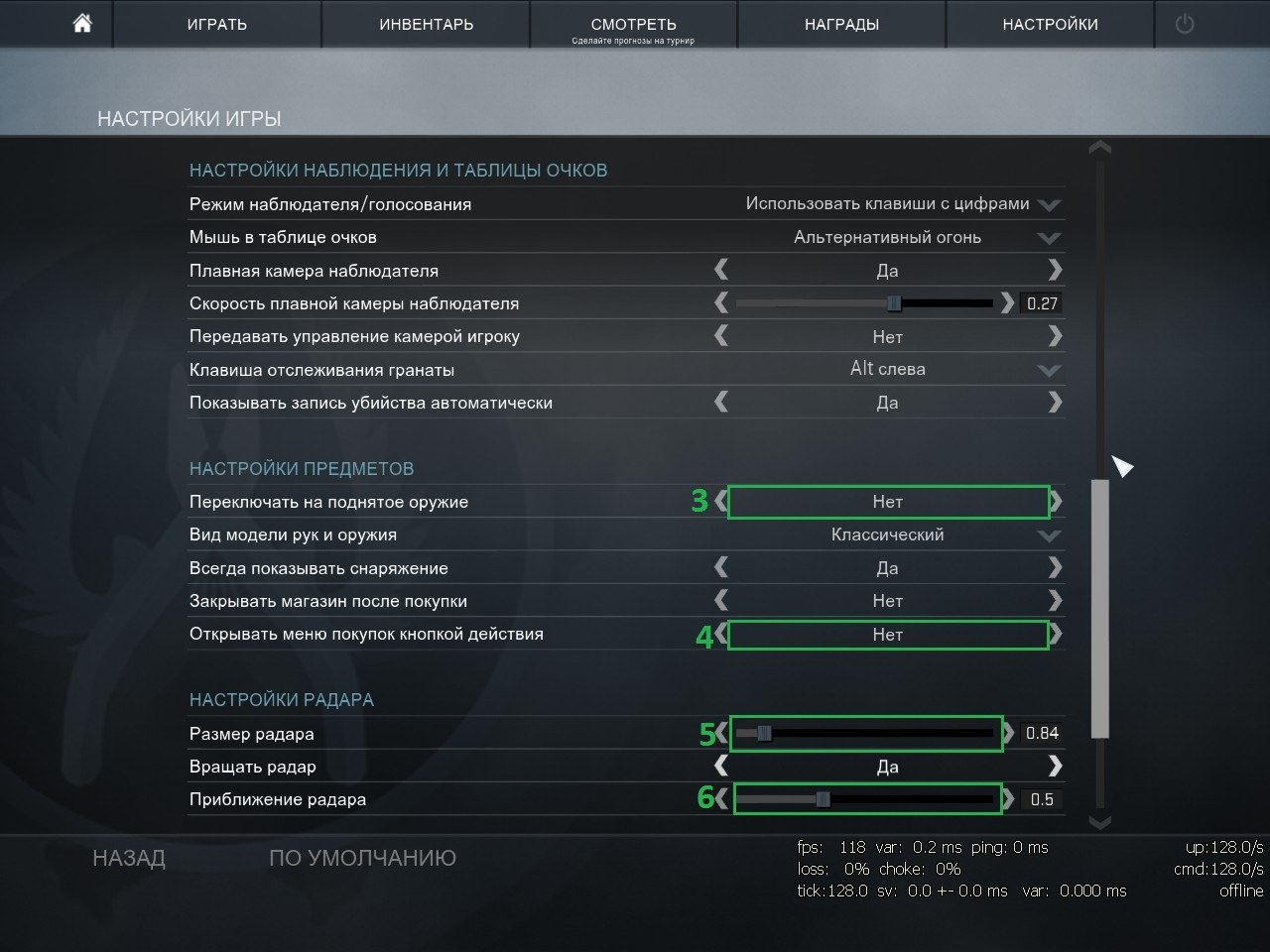 Не оба, и не ни то, ни другое.
Не оба, и не ни то, ни другое.
Вызов
django.setup() требуется для «автономного» использования DjangoЕсли вы используете компоненты Django «автономно» — например, для написания Скрипт Python, который загружает некоторые шаблоны Django и отображает их, или использует ORM для получения некоторых данных — есть еще один шаг, который вам понадобится в дополнение к настройка параметров.
После установки DJANGO_SETTINGS_MODULE или вызова configure() , вам нужно вызвать django.setup() для загрузки
settings и заполнить реестр приложений Django. Например:
импорт джанго из настроек импорта django.conf из myapp импортировать myapp_defaults settings.configure(default_settings=myapp_defaults, DEBUG=True) django.setup() # Теперь этот скрипт или любой импортированный модуль может использовать любую часть Django, которая ему нужна. из моделей импорта myapp
Обратите внимание, что вызов django. необходим только в том случае, если ваш код действительно
автономный. При вызове вашим веб-сервером или через django-admin, Django сделает это за вас.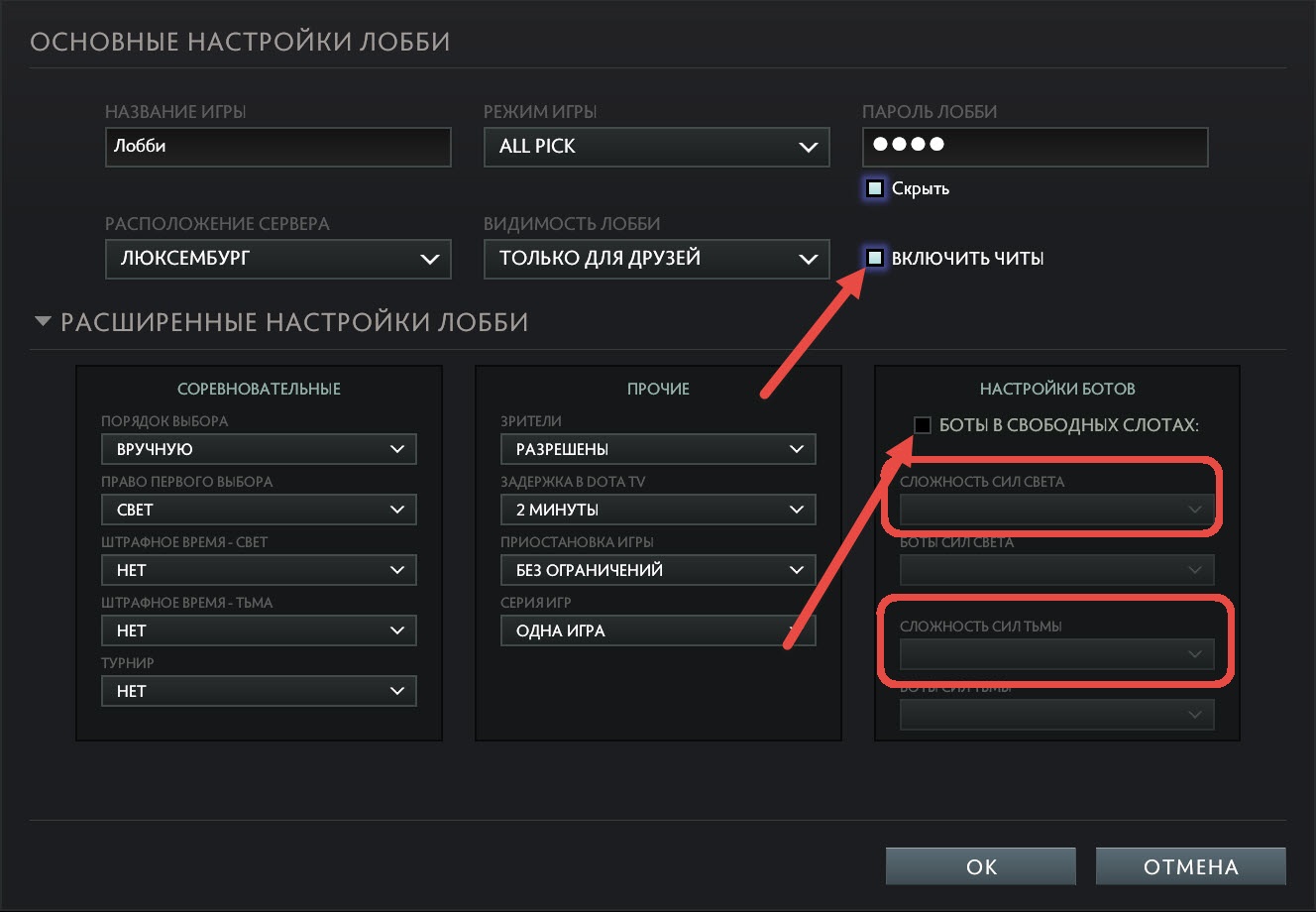 setup()
setup()
django.setup() может быть вызван только один раз.
Поэтому избегайте размещения многократно используемой логики приложения в автономных сценариях.
так что вам придется импортировать из скрипта в другое место вашего приложения.
Если вы не можете избежать этого, поместите вызов django.setup() внутри , если блок :
, если __name__ == "__main__":
импорт джанго
django.setup()
См. также
- Справочник по настройкам
- Содержит полный список основных и вспомогательных настроек приложения.
Сериализация объектов Django
Сигналы
К началуКак изменить настройки в Word?
Microsoft Word позволяет своим пользователям персонализировать свой опыт. С помощью наших руководств ниже вы можете узнать, где искать настройки и как их изменить.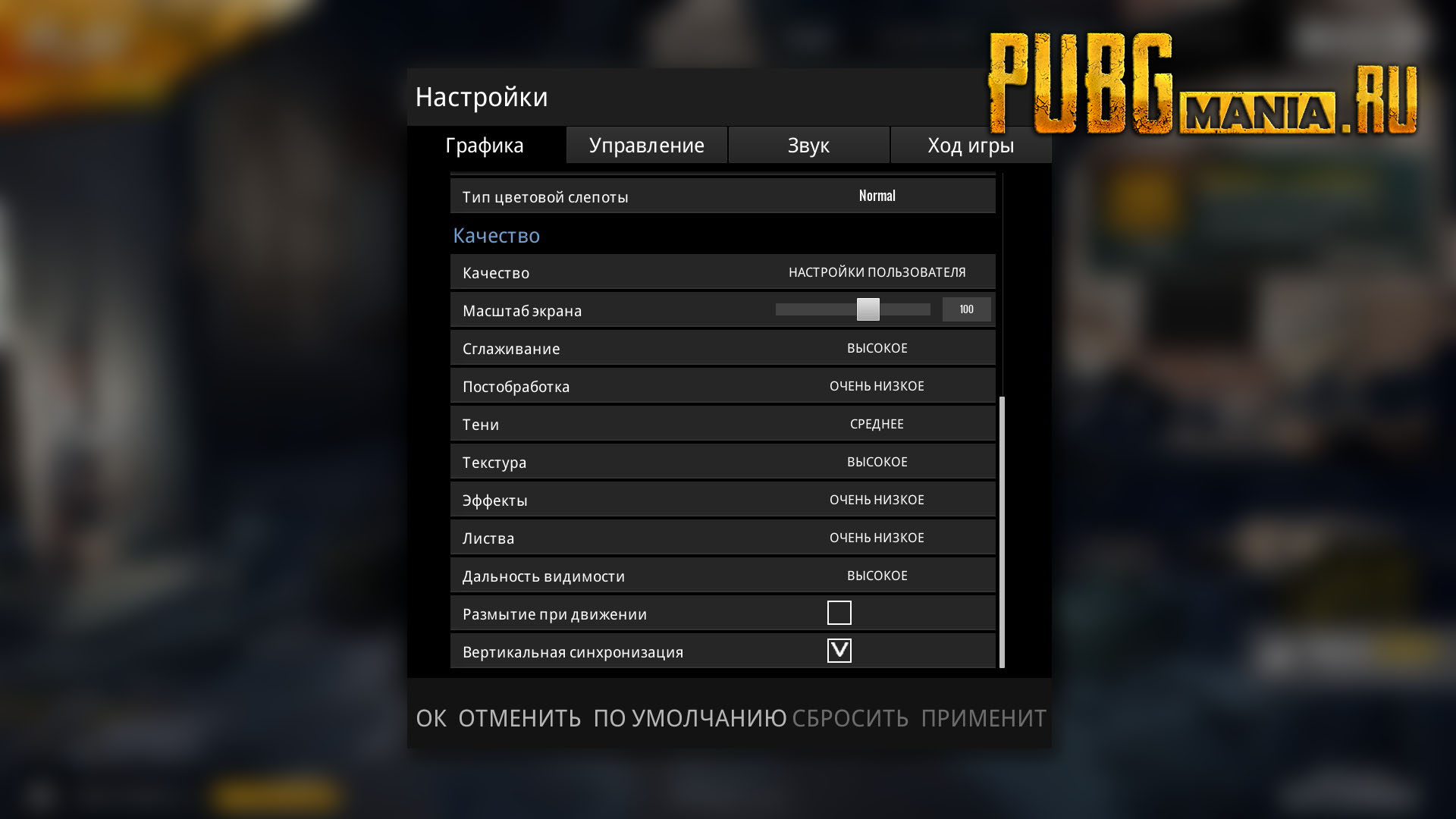 Функции могут быть полезны для кого-то, но затрудняют использование Word для другого человека. Просматривая настройки Word, вы даже можете обнаружить функции, о существовании которых вы даже не подозревали. Если вы хотите узнать о многих параметрах Word, выполните следующие действия.
Функции могут быть полезны для кого-то, но затрудняют использование Word для другого человека. Просматривая настройки Word, вы даже можете обнаружить функции, о существовании которых вы даже не подозревали. Если вы хотите узнать о многих параметрах Word, выполните следующие действия.
Быстрый ответ
Когда вы открываете Microsoft Word, вы можете найти каждый из его параметров в меню над лентой. Щелкните меню Файл , затем выберите Параметры , чтобы открыть множество параметров, необходимых для изменения функций Word.
Они позволяют настроить приложение так, как вам нужно. Вы также можете использовать меню View на ленте, чтобы изменить внешний вид Word.
Часто можно изменить настройки, поставив или сняв галочку в поле рядом с настройкой. Вы можете найти дополнительные настройки, нажимая на кнопки, которые вызывают дополнительные параметры на вкладке.
После изменения настроек нажмите OK , чтобы применить изменения. Эксперты рекомендуют перезапустить Word, чтобы индивидуальные настройки заработали.
Существует множество способов персонализации ленты в продуктах Office, включая Word.
Что можно изменить в ленте?
Прежде чем вносить какие-либо изменения, важно проверить, что можно изменить на ленте.
Один из способов настроить ленту – переупорядочить вкладки и команды наиболее удобным способом. Вы даже можете скрывать и отображать вкладки и команды, которые вы используете реже.
При необходимости можно скрыть всю ленту.
Вы также можете экспортировать настроенную ленту и импортировать различные ленты.
Что нельзя изменить на ленте?
Вы не можете изменить размер самой ленты или размер значков и текста внутри нее.
Если вы хотите изменить размер ленты, можно изменить разрешение экрана. Обратите внимание, что все остальное также будет масштабироваться в соответствии с выбранным вами разрешением.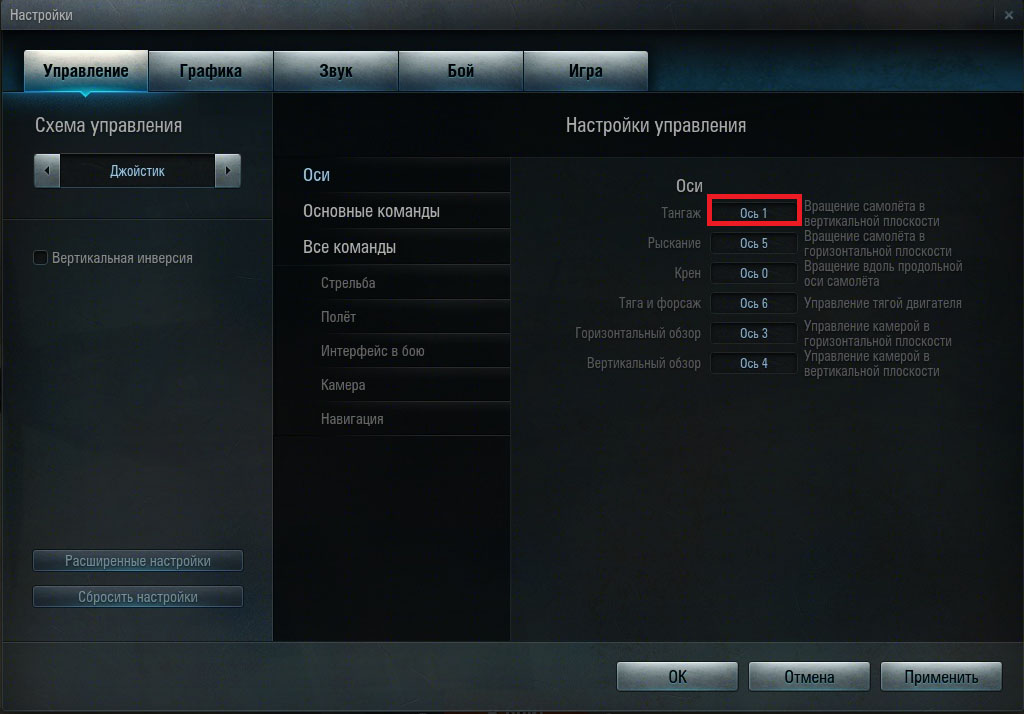
Невозможно изменить цвет ленты, если вы не измените тему, используемую Word.
Как изменить настройки по умолчанию
Если вы хотите изменить настройки по умолчанию для новых документов, вы можете внести изменения в шаблон Обычный. Каждый новый документ использует шаблон Normal при создании.
При изменении шаблона Normal каждый новый документ будет соответствовать изменениям. Это позволяет вам дополнительно персонализировать работу с Word.
- Откройте Word и перейдите в меню Файл .
- Щелкните Открыть .
- Перейдите к C:\Users\имя пользователя\AppData\Roaming\Microsoft\Templates .
- Откройте шаблон Normal ( Normal.dotm ).
Вы можете изменить шрифт по умолчанию, межсимвольный интервал, поля, макет и некоторые другие параметры. Внесите нужные изменения, как в любой документ, затем Сохранить .
Ваши настройки по умолчанию будут обновлены до новых настроек.
Примечание: Вы всегда можете восстановить обычный шаблон по умолчанию. Это вернет Word к исходным настройкам для новых документов.
Восстановите шаблон Normal, удалив, переименовав или переместив его. Это заставит Word автоматически воссоздать исходный шаблон Normal.
Однако вы не можете использовать этот метод ни для одного из других шаблонов. Вы всегда должны делать резервную копию любого шаблона, который вы планируете изменить.
Как изменить параметры орфографии, грамматики и проверки правописания
Хотите изменить способ, которым Word обрабатывает орфографию и грамматику? Вы можете настроить множество параметров, связанных с этой темой.
- Выберите меню Файл .
- Нажмите Опции .
- Найдите вкладку Проверка правописания . Это позволяет оптимизировать работу с Word, чтобы помочь вам печатать.
- Включите или отключите любую функцию, затем нажмите кнопку OK кнопку для сохранения изменений.

Вы также можете найти дополнительные настройки для таких функций, как автозамена и автоформат, нажав кнопку Параметры автозамены .
Заключение
Приведенные выше инструкции открывают двери для всех, кому интересны многочисленные настройки Word. Конечно, вы можете проверить другие вкладки и окна, чтобы узнать о других способах изменения поведения Word, которые не были упомянуты выше.
Не бойтесь что-то менять. Вы всегда можете вернуться к настройкам Word по умолчанию. Следуйте этому видео от HOWZA, чтобы быстро вернуть все в норму.
Помимо изменения настроек в Word, мы получили много советов в наших блогах! Одним из них является то, как вы можете эффективно добавлять или удалять кнопки с панелей инструментов в Office.
Если вы ищете компанию-разработчика программного обеспечения, которой можно доверять за ее добросовестность и честность в бизнесе, обратите внимание на SoftwareKeep. Мы являемся сертифицированным партнером Microsoft и аккредитованным бизнесом BBB, который заботится о том, чтобы предоставить нашим клиентам надежную и удовлетворяющую их работу с программными продуктами, в которых они нуждаются.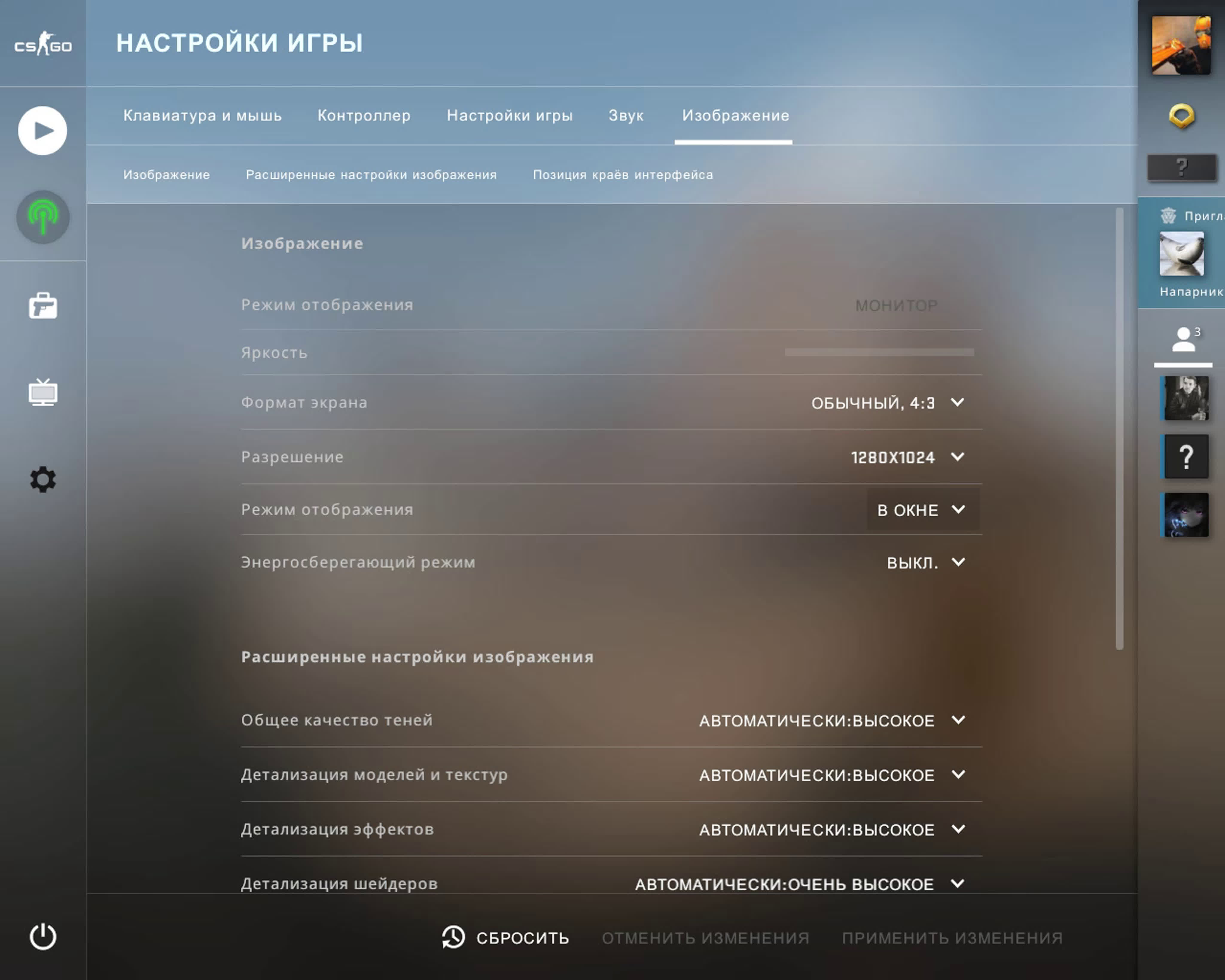
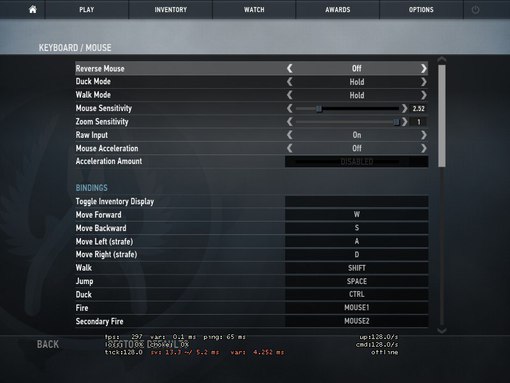
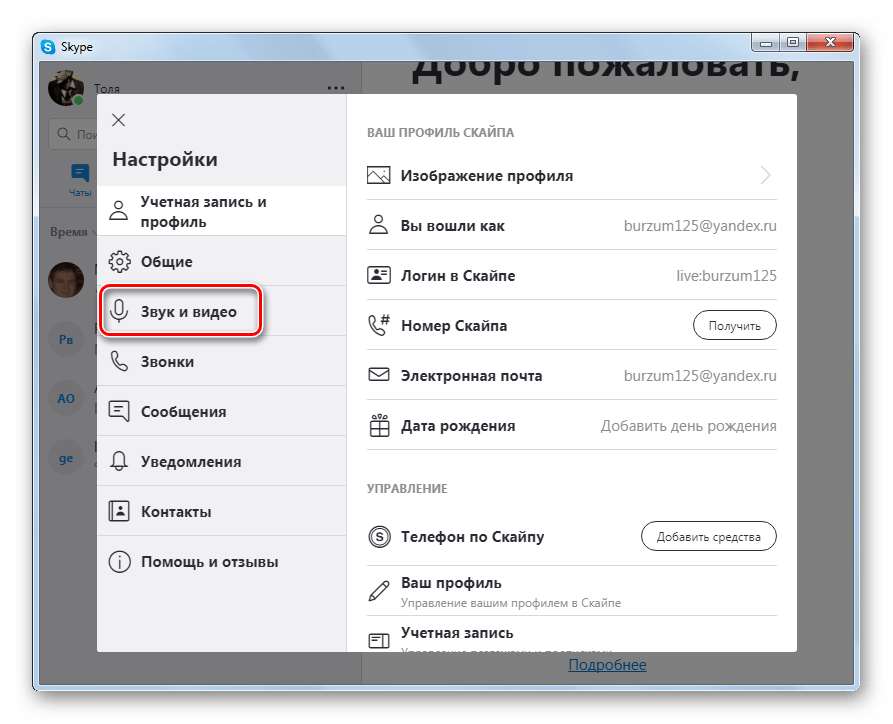
 При следующем запуске Illustrator будут созданы новые файлы установок.
При следующем запуске Illustrator будут созданы новые файлы установок.
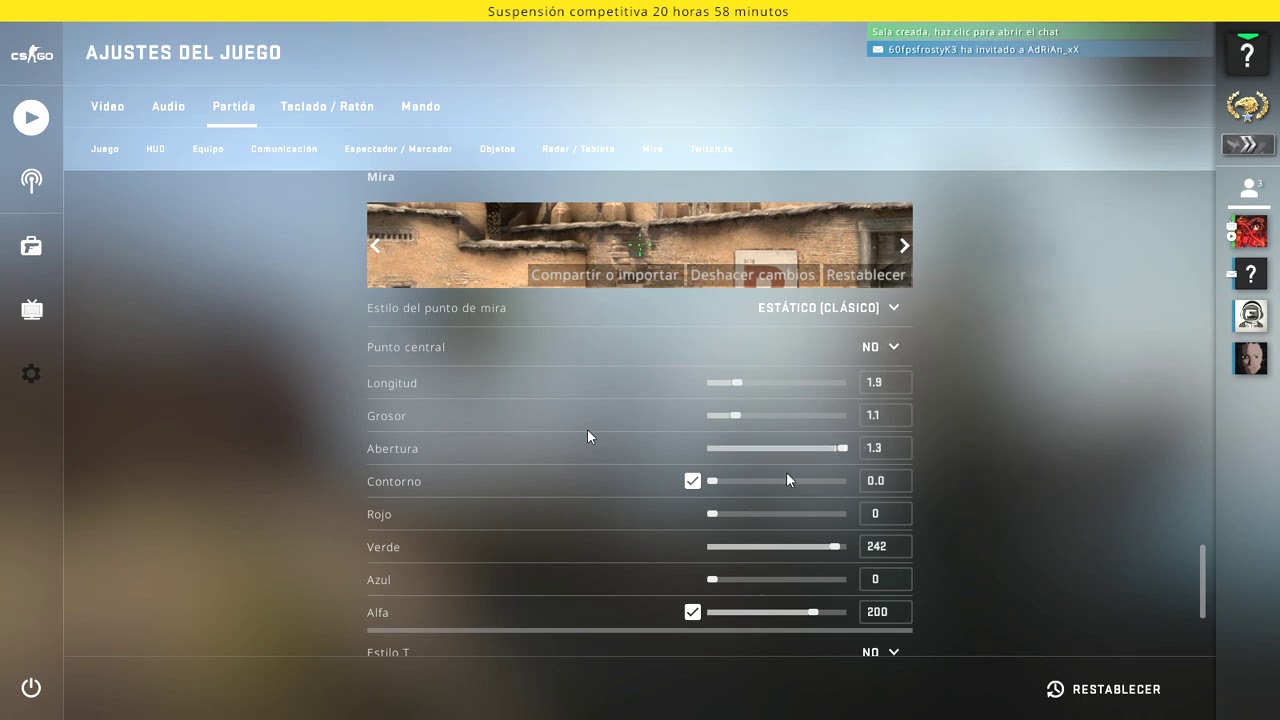

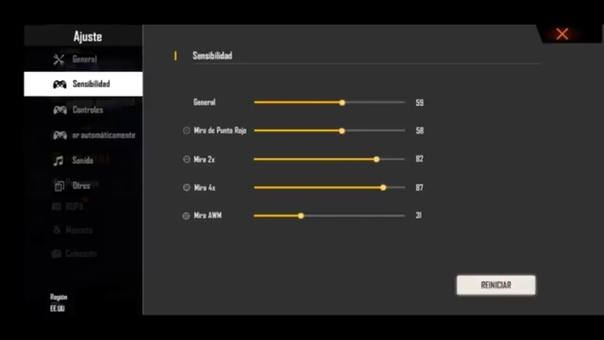 conf
из myapp импортировать myapp_defaults
settings.configure(default_settings=myapp_defaults, DEBUG=True)
conf
из myapp импортировать myapp_defaults
settings.configure(default_settings=myapp_defaults, DEBUG=True)
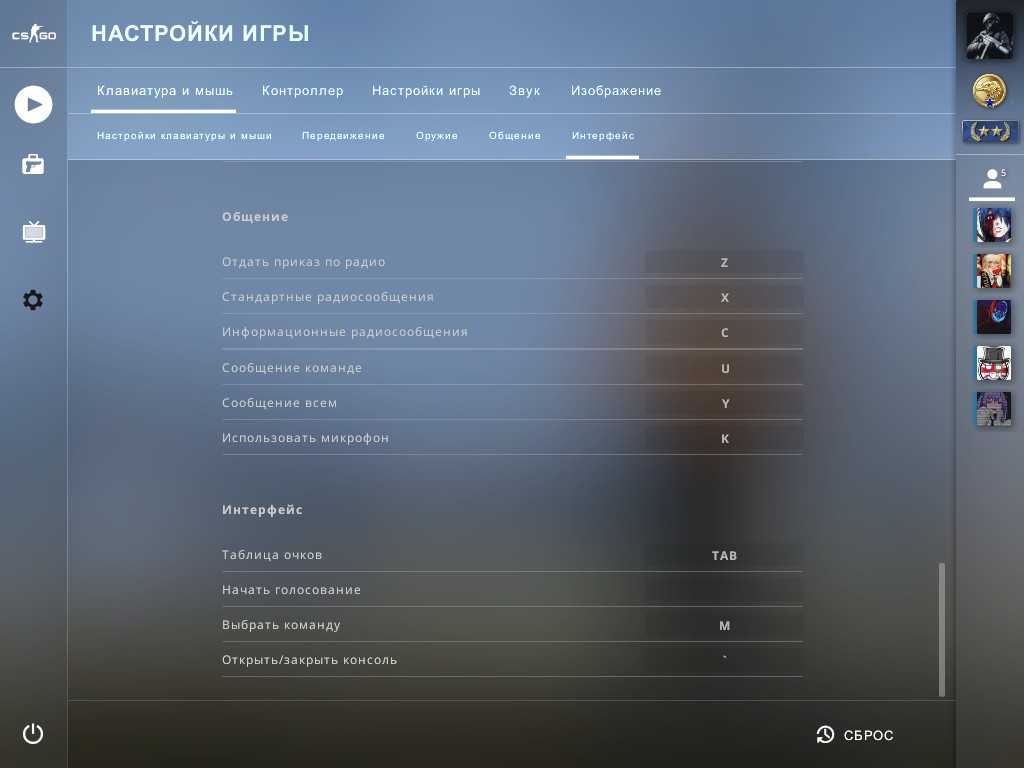
Ваш комментарий будет первым